Comment réparer le code d'erreur Steam 310 sur votre PC [Guide]
Guide De Dépannage / / August 04, 2021
Annonces
Steam est un distributeur populaire de jeux de différents genres. Chaque jour, des millions de personnes accèdent et utilisent cette plateforme. Alors que la plupart des utilisateurs bénéficient d'une expérience de jeu sans tracas, certains autres font face à des problèmes techniques. L'un de ces problèmes technologiques est le Code d'erreur Steam 310. Cela se produit en raison d'un cache de navigateur corrompu ou en utilisant un navigateur tiers pour visiter Steam.
L'une des raisons courantes de ce code d'erreur est une connexion Internet instable. Nous ne pouvons pas nous attendre à ce que tous les endroits du monde nous offrent Internet à haut débit. La connectivité peut être limitée à certains endroits. Si vous accédez à Steam via un tel service Internet, vous pouvez être confronté au code d'erreur 310. Une autre raison de ce problème peut être une date et une heure incorrectes sur votre PC. Dans ce guide, j'ai expliqué quelques moyens très simples de corriger le code d'erreur 310. Vérifions cela.
Table des matières
-
1 Comment réparer le code d'erreur Steam 310
- 1.1 Contactez votre FAI
- 1.2 Effacer les données de navigation de votre navigateur
- 1.3 Actualisez le cache du navigateur de Steam pour corriger le code d'erreur 310
- 1.4 Réglez la date et l'heure correctes sur le PC
- 1.5 Dépendance de Steam VR Beta peut-être incorrecte
Comment réparer le code d'erreur Steam 310
Vous devez commencer par vérifier si votre connexion Internet a des problèmes ou si le réseau est instable. Si vous accédez à Steam depuis un réseau d'école ou de bureau, des sites Web tels que Steam peuvent être interdits là-bas. Alors, consultez l'administrateur à ce sujet.
Contactez votre FAI
Sinon, si vous êtes chez vous et que vous rencontrez des problèmes de connectivité en essayant d'accéder à Steam, contactez votre FAI. Ils résoudront cela pour vous.
Annonces
Effacer les données de navigation de votre navigateur
Si vous utilisez un navigateur tiers comme Chrome, Mozilla Firefox et que vous faites face au code d'erreur Steam 310, vous devez effacer les données de navigation. Le cache du navigateur peut être rempli de fichiers temporaires et de fichiers inutiles qui peuvent provoquer l'apparition de telles erreurs lors de la navigation.
- Ouvrez le Réglages de votre Chrome en cliquant sur le bouton à 3 points dans le coin supérieur droit

- Ensuite, dans la zone de recherche, tapez simplement Effacer les données de navigation
- Cliquez sur l'option en surbrillance Effacer les données de navigation

- Sous Avancée onglet, définir Intervalle de temps à Tout le temps
- Cochez toutes les cases sauf Mot de passe et données de connexion

- Cliquez ensuite sur Effacer les données
- Fermer et relancer le site Web
- Essayez ensuite d'accéder à Steam et vous ne devriez plus faire face à l'erreur susmentionnée.
Actualisez le cache du navigateur de Steam pour corriger le code d'erreur 310
- Lancez le client Steam
- Dans le coin supérieur gauche, cliquez sur Vapeur > aller à Réglages
- dans le panneau de gauche, cliquez sur Navigateur Web
- Il y aurait deux boutons Supprimer le cache du navigateur Web et Supprimer tous les cookies du navigateur
- Cliquez sur les deux options ci-dessus.
Réglez la date et l'heure correctes sur le PC
Une heure et une date incorrectes peuvent provoquer ce code d'erreur Steam 310. Alors, vérifiez cela sur votre PC et corrigez la même chose.
- presse Windows + R pour appeler la boîte de dialogue d'exécution
- Puis tapez heure Date. cpl et appuyez sur Entrée
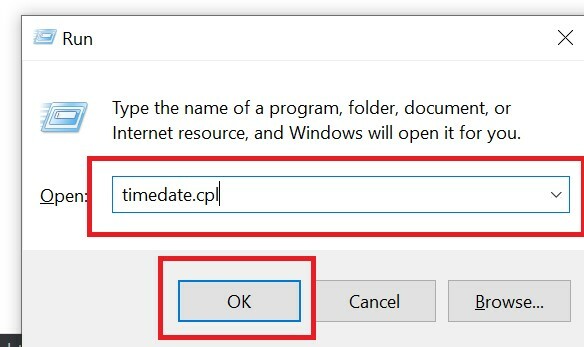
- Cliquez sur Modifier Date et l'heure
- Réglez la date, l'heure et le fuseau horaire en fonction de votre emplacement
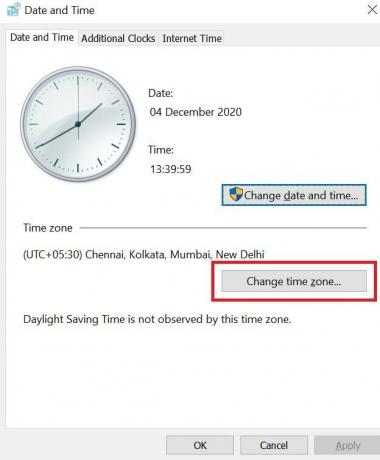
- Pour appliquer les modifications, cliquez sur Appliquer
Dépendance de Steam VR Beta peut-être incorrecte
Une dépendance de clé incorrecte dans Steam VR peut provoquer le code d'erreur Steam 310. Donc, vous devez régler cela correctement.
- Ouvrez le client Steam> cliquez sur Vapeur
- Ensuite aller à Réglages > Compte
- Accédez à la section Participation à la bêta
- Cliquez sur CHANGEMENT
- Sélectionnez maintenant Mise à jour Beta-SteamVR Beta et cliquez sur OK
Voici donc toutes les méthodes de dépannage que vous devez suivre pour corriger efficacement le code d'erreur Steam 310 sur votre PC. Essayez-les et faites-le moi savoir dans les commentaires si vous avez des doutes.
Plus de guides,
Annonces
- Comment ajouter des bibliothèques de jeux Steam ou Xbox Live à GOG
- Steam dit que le jeu est en cours d'exécution: comment réparer
- Comment vérifier votre historique d'achat Steam
Swayam est un blogueur technique professionnel avec une maîtrise en applications informatiques et possède également une expérience du développement Android. Il est un fervent admirateur de Stock Android OS. Outre les blogs technologiques, il aime jouer, voyager et jouer / enseigner la guitare.
![Comment réparer le code d'erreur Steam 310 sur votre PC [Guide]](/uploads/acceptor/source/93/a9de3cd6-c029-40db-ae9a-5af22db16c6e_200x200__1_.png)


